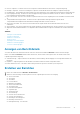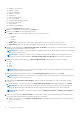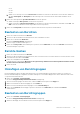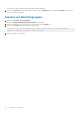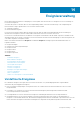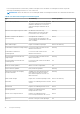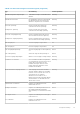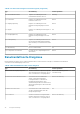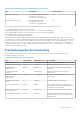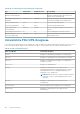Users Guide
Table Of Contents
- Dell EMC OpenManage Power Center 4.1 Benutzerhandbuch
- Übersicht
- Erste Schritte
- Verwendung von OpenManage Power Center
- Voraussetzungen zur Vorinstallation für OpenManage Power Center
- Verwendung von Power Center auf Microsoft Windows-Betriebssystemen
- Installieren von OpenManage Power Center auf Microsoft Windows Server
- Installierte Verzeichnisse in Windows
- OpenManage Power Center-Dienste auf Microsoft Windows-Betriebssystemen
- Upgrade von Power Center auf Microsoft Windows-Betriebssystemen
- Deinstallieren von OpenManage Power Center auf Microsoft Windows-Betriebssystem
- Starten von OpenManage Power Center auf Microsoft Windows-Betriebssystemen
- Konfigurieren der verbesserten Sicherheitskonfiguration für Internet Explorer
- Verwendung von OpenManage Power Center auf Linux-Betriebssystemen
- Verwendung von OpenManage Power Center über die Befehlszeilenschnittstelle
- Zugangskontrolle
- Wissenswertes über die Authentifizierung
- Anmelden
- Abmelden
- Verwalten von Benutzerrollen und Berechtigungen
- Verwalten von Benutzerkonten
- Anzeigen aktueller Benutzerinformationen
- Task-Verwaltung
- Geräteverwaltung
- Hinzufügen eines neuen Geräts
- Hinzufügen einer vorhandenen Gruppe
- Hinzufügen eines Geräts über das Netzwerk
- Anzeigen der Historie zur Ressourcennutzung
- Filtern von Geräten
- Ein Gerät bearbeiten
- Löschen mehrerer Geräte mithilfe eines Filters
- Sortieren von Geräten
- Aktualisieren des Gerätestandorts
- Verketteter PDU-Support
- Verwalten von Gruppen
- Zuweisen von Informationen zur Gruppenstruktur
- Erstellen einer neuen Gruppe
- Verschieben von Gerätegruppen oder Geräten
- Anzeige von Geräten in einem Gehäuse
- Verwalten von Racks
- Hinzufügen eines Gerätes in einen Rack-Einschub
- Hinzufügen eines zugeordneten Geräts zu einem Rack
- Bearbeiten eines einem Rack zugeordneten Geräts
- Umgruppieren von Geräten in einem Rack
- Entfernen eines einem Rack zugeordneten Geräts
- Entfernen von steckplatzgebunden Geräten aus einem Rack
- Ein Rack-Auslastungsdiagramm anzeigen
- Löschen einer Gruppe
- Notfallenergiedrosselung
- Virtuelle Computer
- Filtern von virtuellen Maschinen
- Eine neue Gruppe virtueller Maschinen erstellen
- Virtuelle Maschine einer vorhandenen Gruppe hinzufügen
- Gruppe virtueller Maschinen verschieben
- Anzeigen des Diagramms zum Stromverlauf einer virtuellen Maschine
- Anzeigen des Diagramms zur Stromverteilung einer virtuellen Maschine
- Löschen einer VM-Gruppe
- Energieüberwachung
- Temperaturüberwachung
- Richtlinien
- Dynamische Richtlinien für die Gesamtenergie
- Energierichtlinien – Funktionen
- Erweitern der Energierichtlinienfunktion eines Geräts
- Erstellen einer Richtlinie
- Prioritätsstufen für Richtlinien
- Richtlinienmodi
- Richtlinien aktivieren oder deaktivieren
- Anzeigen von Richtlinien Energiedetails-Diagramm
- Bearbeiten einer Richtlinie
- Richtlinie löschen
- Filtern von Richtlinien
- Analyse
- Verwalten von Berichten
- Ereignisverwaltung
- Vordefinierte Ereignisse
- Benutzerdefinierte Ereignisse
- Protokollereignisse der Anwendung
- Unterstützte PDU/UPS-Ereignisse
- Schweregrade für Ereignisse
- Anzeigen von Ereignissen
- Sortieren von Ereignissen
- Hinzufügen von Ereignis-Anmerkungen
- Löschen von Ereignissen
- Filtern von Ereignissen
- Senden von Testereignissen von einem IPMI-Gerät
- Sicherheit
- Konfigurieren von Einstellungen
- Protokolle
- Fehlerbehebung
- Fehlschlagen der Aktualisierungswiederherstellung auf einem Microsoft Windows-Betriebssystem
- Fehlschlagen der Aktualisierungswiederherstellung auf einem Linux-Betriebssystem

● Rackplatz - Verschwender
● Rackplatz - Sparer
● Höchste Temperatur
● Niedrigste Temperatur
● Ereignisreport
● PDU-Zuweisungs-Bericht
● PDU-Sensor-Bericht
● Temperaturüberschreitungs-Richtlinie
● VM-Stromverschwender
● VM-Stromsparer
● Allgemeine VM-Bestandsliste
Der Assistent Neuer Bericht wird angezeigt.
3. Geben Sie einen Namen für den Bericht im Textfeld Name ein.
4. Wählen Sie unter Dauer eine der folgenden Optionen aus.
● Zuletzt – Wählen Sie eine der folgenden Optionen aus der Dropdown-Liste aus:
○ Stunde(n)
○ Tag(e)
○ Woche(n)
○ Monat(e)
● Zuletzt – Geben Sie die Anzahl von Tagen in der Vergangenheit ein, für die Sie den Bericht erstellen möchten.
● Datumsbereich - Geben Sie das Start- und Enddatum des Bereichs ein, für den Sie den Bericht erstellen möchten.
5. Aktivieren Sie das Kontrollkästchen Zeitraum der Aggregation des Berichts, um die energie- bzw. wärmebezogenen Daten aus der
Datenbank für einen bestimmten Zeitraum zu sortieren.
ANMERKUNG:
Diese Option ist nur für Berichtstypen verfügbar, die Daten der Stromversorgung, Raw-Daten der Überwachung
und thermischen Daten umfassen.
ANMERKUNG: Der Aggregationswert der Stromversorgung für ein Gerät oder eine Gruppe wird nur dann genau berechnet,
wenn die Strom-Daten für den angegebenen Zeitraum der Aggregation eines Berichts in der Datenbank verfügbar sind.
6. Wählen Sie eine Option aus der Dropdown-Liste Berichtsaggregationstyp. Folgende Optionen stehen zur Verfügung:
● Stunde
● Tag
● Woche
● Monat
ANMERKUNG:
Diese Option ist nur für Berichtstypen verfügbar, die Daten der Stromversorgung, Strom-Aussteuerungsreserve
und Raw-Daten der Überwachung umfassen.
7. Geben Sie den aggregierten Berichtswert in das Textfeld Berichtsaggregationswert und klicken Sie auf Weiter.
ANMERKUNG:
Diese Option ist nur für Berichtstypen verfügbar, die Daten der Stromversorgung, Strom-Aussteuerungsreserve
und Raw-Daten der Überwachung umfassen.
8. In der Registerkarte Zugeordnete Geräte/Gruppen, wählen Sie die Geräte oder Gruppen aus, für die Sie den Bericht erstellen
möchten.
a. Klicken Sie auf das ‚+'-Symbol, um sie zu der Liste Ausgewählte Geräte/Gruppen hinzuzufügen und klicken Sie auf Weiter.
ANMERKUNG:
Diese Option wird nur für die Berichtstypen Strom-Aussteuerungsreserve, den generellen Bestand, die Raw-
Daten der Überwachung, den Vergleichsbericht, die PDU-Ausgangszuweisung und den PDU-Sensor-Bericht angezeigt.
ANMERKUNG: Durch Starten von OMPC 3.2 stehen die Optionen Wählen Sie alle Geräte und Wählen Sie alle Gruppen zur
Verfügung.
9. Wählen Sie in der Registerkarte Bericht-Attribute eines oder mehrere Attribute, die Sie in dem Bericht berücksichtigen möchten,
aus. Die angezeigten Attribute basieren auf dem Berichtstyp, den Sie auswählen.
a. Wählen Sie in der Dropdown-Liste Ausgabe einschränken auf die Ausgabebegrenzung für den Bericht aus. Folgende Optionen
stehen zur Verfügung:
● 10
92
Verwalten von Berichten